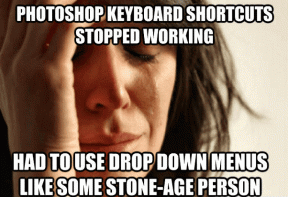7 Cara Terbaik untuk Memperbaiki Bentuk Bebas Tidak Menyinkronkan Dengan iCloud di iPhone
Bermacam Macam / / April 06, 2023
Aplikasi Freeform menawarkan kanvas besar untuk bertukar ide atau membuat papan ide dengan menyisipkan gambar, video, tautan, dan lainnya. Dengan integrasi iCloud, Anda dapat dengan mudah mengakses papan Freeform di iPhone, iPad, dan Mac.

Namun, Anda harus memastikan bahwa sinkronisasi sempurna untuk membuatnya tersedia di perangkat Apple lainnya. Beberapa faktor dapat mencegah Freeform menyinkronkan dengan iCloud dari iPhone Anda. Beberapa di antaranya termasuk konektivitas jaringan, penyimpanan iCloud yang tidak mencukupi, bug dalam aplikasi, dll. Berikut cara memperbaiki Freeform tidak sinkron dengan iCloud di iPhone dan melanjutkan curah pendapat dalam Bentuk Bebas tanpa ada rasa khawatir.
1. Hubungkan iPhone Anda ke Jaringan Wi-Fi yang Stabil
Menyinkronkan konten ke iCloud memerlukan koneksi internet yang stabil. Menggunakan data seluler dapat berfungsi, tetapi mungkin tidak dapat diandalkan seperti menyinkronkan melalui koneksi Wi-Fi yang stabil. Selain itu, menggunakan data seluler untuk menyinkronkan konten dapat menggunakan kuota data Anda.
Kami menyarankan Anda menghubungkan iPhone atau iPad Anda ke jaringan Wi-Fi yang stabil sebelum menyinkronkan data Anda ke iCloud. Juga, Anda bisa menjalankan tes kecepatan internet di perangkat Anda untuk memeriksa keandalan jaringan.
2. Aktifkan Sinkronisasi iCloud untuk Bentuk Bebas di iPhone
Bahkan saat iPhone Anda terhubung ke koneksi jaringan yang stabil, papan Freeform Anda tidak akan disinkronkan ke iCloud jika Anda belum mengaktifkan sinkronisasi iCloud untuk Freeform. Inilah cara Anda mengaktifkan sinkronisasi iCloud untuk Bentuk Bebas di iPhone atau iPad Anda:
Langkah 1: Temukan dan buka aplikasi Pengaturan di iPhone Anda.

Langkah 2: Saat aplikasi Pengaturan terbuka, ketuk nama Anda untuk mengakses detail ID Apple Anda.

Langkah 3: Ketuk opsi untuk iCloud.

Langkah 4: Di layar iCloud, ketuk Tampilkan Semua.

Langkah 5: Gulir ke bawah dan aktifkan sakelar di sebelah Bentuk bebas untuk mengaktifkan sinkronisasi iCloud.

Misalkan sinkronisasi iCloud untuk Freeform sudah diaktifkan, dan Anda masih mengalami masalah. Dalam hal ini, Anda mungkin perlu memeriksa apakah Mode Data Rendah diaktifkan di iPhone atau iPad Anda dan menonaktifkannya.
3. Nonaktifkan Mode Data Rendah
iOS menawarkan a Mode Data Rendah yang dapat berguna untuk mengurangi penggunaan internet latar belakang atau simpan data seluler di iPhone Anda. Namun, mengaktifkan opsi ini dapat mencegah aplikasi seperti Freeform menyinkronkan dengan iCloud.
Berikut cara menonaktifkan Mode Data Rendah untuk Wi-Fi dan data seluler di iPhone Anda:
Cara Menonaktifkan Mode Data Rendah untuk Wi-Fi
Anda dapat dengan cepat menonaktifkan Mode Data Rendah untuk Wi-Fi di iPhone Anda dengan menavigasi ke halaman konfigurasi jaringan Wi-Fi yang terletak di aplikasi Pengaturan. Inilah cara Anda dapat mengakses yang sama di iPhone Anda.
Langkah 1: Buka aplikasi Pengaturan di iPhone Anda dan ketuk opsi Wi-Fi.

Langkah 2: Ketuk tombol biru 'i' yang terletak di sebelah nama jaringan Wi-Fi.

Langkah 3: Matikan sakelar di sebelah Mode Data Rendah.

Cara Menonaktifkan Mode Data Rendah untuk Data Seluler
Jika Anda cenderung menggunakan data seluler atau seluler saat roaming, Anda mungkin telah mengaktifkan Mode Data Rendah untuk menghemat konsumsi data. Berikut cara menonaktifkan opsi itu.
Langkah 1: Buka aplikasi Pengaturan lagi dan ketuk opsi Seluler.

Langkah 2: Di bawah Seluler, ketuk Opsi Data Seluler.

Langkah 3: Matikan sakelar di sebelah Mode Data Rendah.

4. Matikan VPN
VPN biasa menyebabkan masalah dengan layanan internet tertentu, termasuk iCloud. Ini karena VPN mengubah alamat IP Anda menjadi lokasi virtual, yang dapat memengaruhi fungsi beberapa layanan. Jika Anda mengalami masalah dalam menyinkronkan Freeform dengan iCloud, coba matikan VPN untuk melihat apakah itu memperbaiki masalah Anda.
Untuk mematikan VPN di iPhone atau iPad Anda, buka aplikasi Pengaturan dan nonaktifkan sakelar untuk VPN, seperti yang dijelaskan pada tangkapan layar di bawah.


5. Kosongkan Penyimpanan iCloud
Apple menawarkan penyimpanan iCloud gratis sebesar 5GB dengan setiap ID Apple yang digunakan untuk menyimpan cadangan perangkat, foto, dokumen, dan data aplikasi lainnya. Jika Anda tidak cukup berhati-hati, cukup mudah untuk menghabiskan batas 5GB ini, mencegah Freeform menyinkronkan ke iCloud.
Inilah cara Anda dapat mengosongkan beberapa penyimpanan iCloud untuk membuat ruang untuk Freeform:
Langkah 1: Buka aplikasi Pengaturan di iPhone Anda.

Langkah 2: Saat aplikasi Pengaturan terbuka, ketuk Nama Anda di bagian atas.

Langkah 3: Ketuk iCloud.

Langkah 4: Ketuk Kelola Penyimpanan Akun.

Langkah 5: Cari aplikasi yang tidak terpakai dengan penggunaan penyimpanan yang tinggi dan hapus data yang tidak diinginkan.
Misalnya, aplikasi File dan aplikasi Foto mengambil banyak penyimpanan iCloud. Anda dapat dengan cepat menghapus beberapa foto dan file yang tidak diperlukan untuk mengosongkan sebagian ruang di iCloud hingga Anda berlangganan iCloud+ atau mengekspor data Anda ke tempat lain.

6. Hapus dan Instal Ulang Aplikasi Freeform
Jika tidak ada solusi sebelumnya yang berfungsi, Anda dapat menghapus Aplikasi Freeform di iPhone atau iPad Anda dan menginstalnya kembali. Itu akan menghapus semua bug yang dapat mencegah Freeform menyinkronkan dengan iCloud.
Berikut cara menghapus Freeform dan memasangnya kembali di iPhone atau iPad Anda:
Langkah 1: Arahkan ke halaman tempat Freeform berada. Kemudian, sentuh dan tahan area kosong di Layar Utama hingga aplikasi mulai bergoyang.

Langkah 2: Ketuk tanda minus di pojok kiri atas ikon Freeform.

Langkah 3: Dari permintaan konfirmasi, ketuk opsi Hapus Aplikasi.

Langkah 4: Buka App Store di iPhone Anda dan cari Freeform. Kemudian, ketuk ikon awan biru untuk mengunduh dan menginstal ulang Freeform di iPhone Anda.

Langkah 5: T ketuk ikon Freeform untuk meluncurkannya kembali.

7. Keluar dan Masuk ke ID Apple Anda
Jika Anda masih kesulitan menyinkronkan Freeform dengan iCloud, mungkin ada masalah dengan akun iCloud Anda atau iPhone/iPad itu sendiri. Anda mungkin ingin mencoba keluar dari iCloud dan masuk kembali untuk melihat apakah itu memperbaiki masalah Anda. Inilah cara Anda dapat melakukannya
Langkah 1: Buka aplikasi Pengaturan di iPhone Anda.

Langkah 2: Saat aplikasi Pengaturan terbuka, ketuk nama Anda untuk mengakses detail ID Apple Anda.

Langkah 3: Gulir ke bawah dan ketuk opsi Keluar.

Langkah 4: Masukkan kata sandi ID Apple Anda, dan ketuk Matikan untuk menonaktifkan Temukan iPhone Saya.

Langkah 5: Saat Temukan iPhone Saya dinonaktifkan, pilih konten apa yang ingin Anda simpan secara fisik di iPhone Anda dan apa yang harus tetap ada di iCloud. Lalu, ketuk Keluar.

Langkah 6: Anda akan menemukan opsi Masuk di menu yang sama. Ketuk dan masuk ke akun Apple Anda sekali lagi, dan tunggu iPhone menyinkronkan ulang semua data Anda ke iCloud.
Mulai Menyinkronkan Papan Bentuk Bebas Anda ke iCloud
Solusi yang tercantum di atas dapat dengan cepat membantu Anda memecahkan masalah dan memperbaiki masalah yang dapat mencegah sinkronisasi Freeform dengan iCloud. Setelah Anda melakukannya, papan Freeform Anda akan secara otomatis disinkronkan dengan iCloud setiap kali Anda membuat perubahan. Ini akan memungkinkan Anda untuk mengakses papan Anda dan kontennya di iPhone, iPad, atau Mac Anda yang masuk ke akun iCloud/ID Apple yang sama.
Sementara itu, Anda dapat melihat panduan kami sebelumnya jika Anda mengalami masalah terkait iCloud lainnya seperti Catatan Apple tidak disinkronkan antara iPhone dan Mac atau WhatsApp tidak sinkron dengan iCloud.
Terakhir diperbarui pada 04 Januari 2023
Artikel di atas mungkin berisi tautan afiliasi yang membantu mendukung Teknologi Pemandu. Namun, itu tidak mempengaruhi integritas editorial kami. Konten tetap berisi dan otentik.